如何将小部件添加到 iPhone 锁定屏幕
admin
2023-08-01 06:51:35
0次
如何将小部件添加到 iPhone 锁定屏幕
将小部件添加到 iPhone 锁定屏幕可以帮助您快速轻松地查看重要信息。幸运的是,在 iOS 16 及更高版本上添加小部件是一个简单的过程。
要将小部件添加到 iPhone 锁定屏幕:
- 在 iPhone 上点击并按住锁定屏幕。
- 在弹出窗口中,点击加号 (+) 图标。
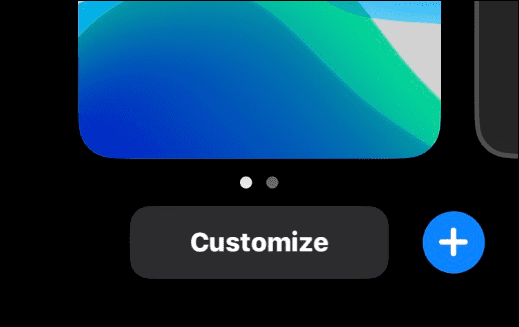
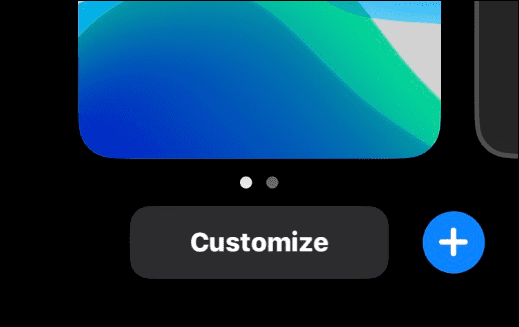
- 选择要在锁定屏幕上显示的新壁纸。您可以使用您拍摄或保存到手机的图像,但您也可以添加预设图像(命名为Emoji、Weather、People等)
- 如果您想要预览,您将在“精选 ”部分下看到小部件屏幕的外观。
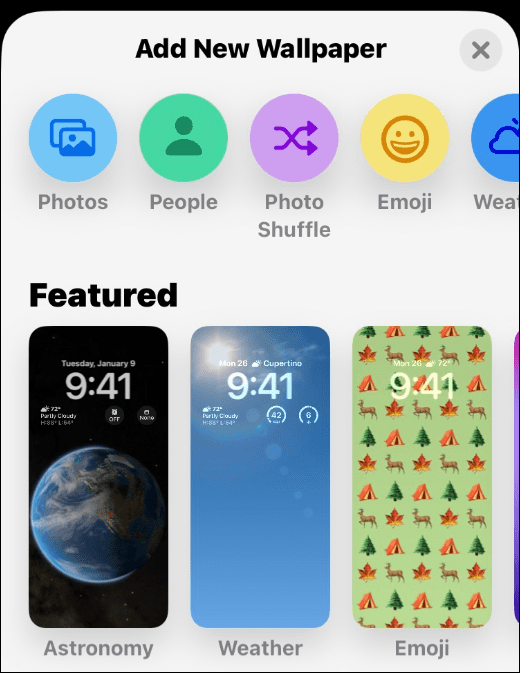

- 点击小部件的不同元素以修改它们。例如,您可以更改字体、颜色和显示的信息量。
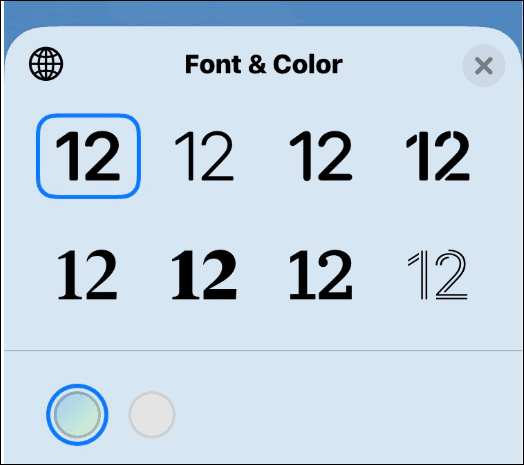

- 要包含另一个小部件,请点击添加小部件按钮,然后从小部件选择器中选择要使用的小部件。它包括 Apple 和更新的第三方应用程序。寻找组合需要反复试验,因此在设置时请记住这一点。
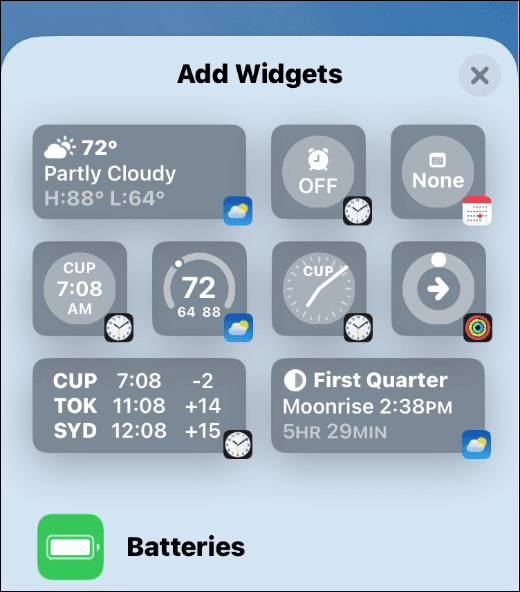

- 做出选择后,点击完成并另存为壁纸对(出现提示时)。
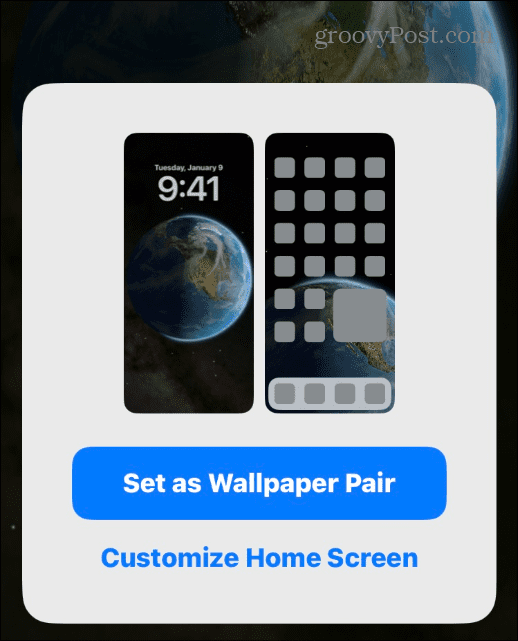

在 iPhone 上使用锁屏小部件
如果您是 Apple Watch 所有者,您会注意到 iPhone 上的小部件与Apple Watch 上的复杂功能相似。但是,该功能并非没有缺陷。
例如,您一次只能添加选定数量的小部件。如果您尝试太多,它会通知您必须删除一个小部件才能添加另一个事件。

![]()
苹果可以在锁定屏幕上为小部件添加更多空间,而不是有限的四个。它还可以使使用实时活动与他们进行交互变得更加容易。尽管如此,新的小部件功能为锁定屏幕带来了新的活力,您需要的有用信息一目了然。
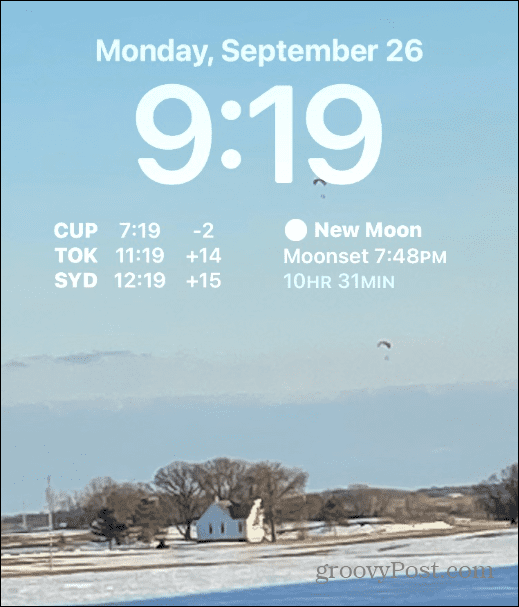
![]()
使用小部件自定义您的 iPhone 锁屏
想要快速查看 iPhone 上的重要信息?感谢 iOS 16(及更高版本)中的小部件功能,您可以。您需要仔细选择小部件,并确保设置它们以满足您的需求(和您的屏幕尺寸)。
如果您没有看到小部件功能,请确保通过打开设置 > 常规 > 软件更新并安装任何可用更新来更新您的 iPhone。
相关内容
热门资讯
Windows 11 和 10...
Windows 11/10 文件夹属性中缺少共享选项卡 – 已修复
1.检查共享选项卡是否可用
右键...
Radmin VPN Wind...
Radmin VPN 是一款免费且用户友好的软件,旨在牢固地连接计算机以创建一个有凝聚力的虚拟专用网...
事件 ID 7034:如何通过...
点击进入:ChatGPT工具插件导航大全 服务控制管理器 (SCM) 负责管理系统上运行的服务的活动...
如何修复 Steam 内容文件...
Steam 内容文件锁定是当您的 Steam 文件无法自行更新时出现的错误。解决此问题的最有效方法之...
Hive OS LOLMine...
目前不清退的交易所推荐:
1、全球第二大交易所OKX欧意
国区邀请链接: https://www.m...
如何在电报Telegram中隐...
点击进入:ChatGPT工具插件导航大全 在Android上的电报中隐藏您的电话号码
您可以通过切换...
在 iCloud 上关闭“查找...
如果您是 Apple 的长期用户,您肯定会遇到过 Find My 应用程序,它本机安装在 iPhon...
在 Windows 11 中打...
什么是链路状态电源管理?
您可以在系统控制面板的电源选项中看到链接状态电源管理。它是 PCI Exp...
Hive OS 部署 PXE ...
目前不清退的交易所推荐:
1、全球第二大交易所OKX欧意
国区邀请链接: https://www.m...
如何在 iPhone 14 P...
Apple 的 iPhone 14 Pro 是第一款配备 48MP 传感器的 iPhone。所有以前...
